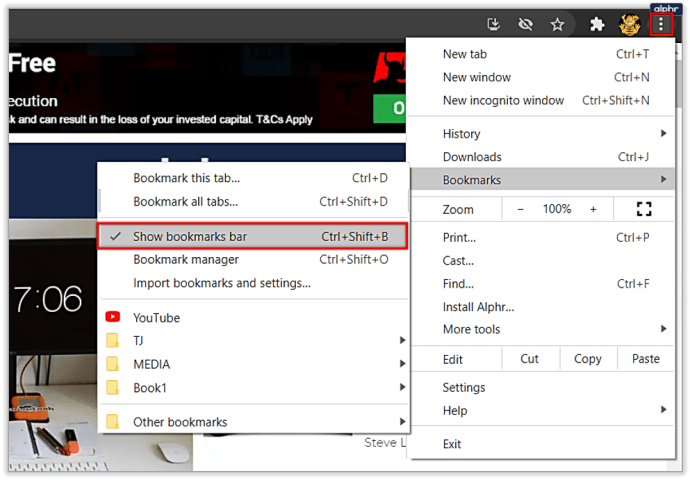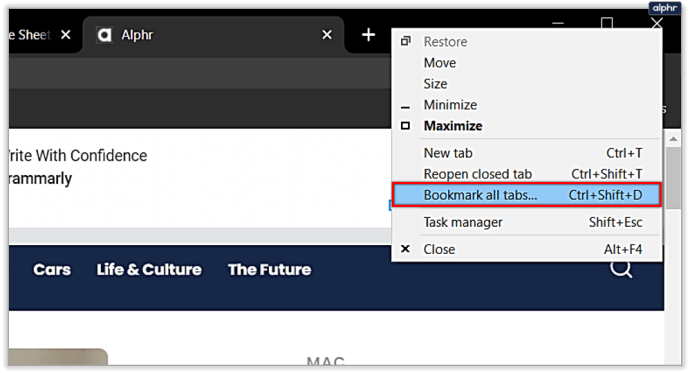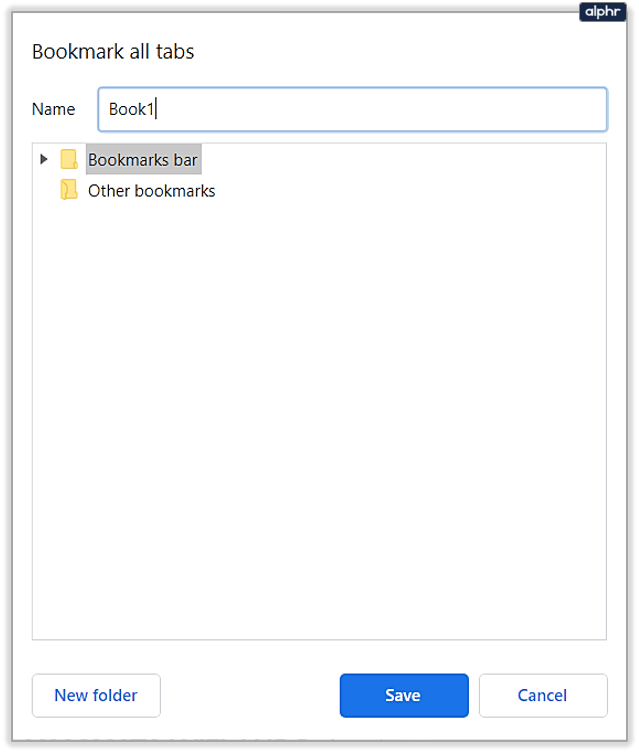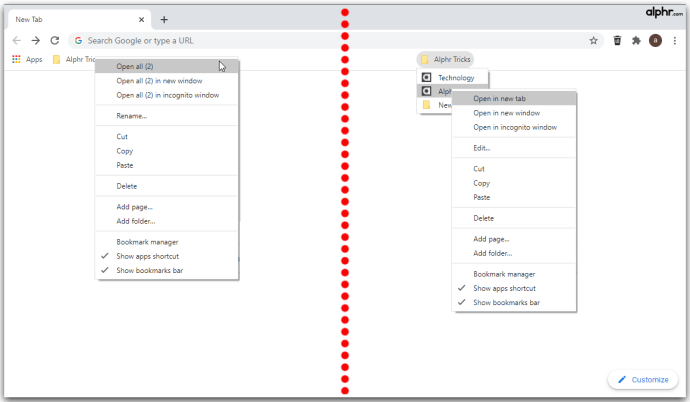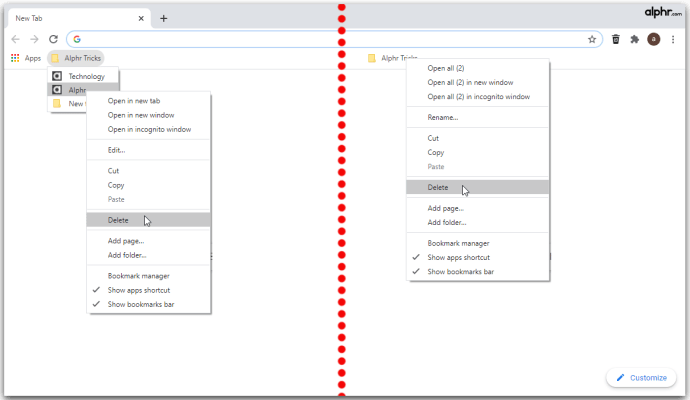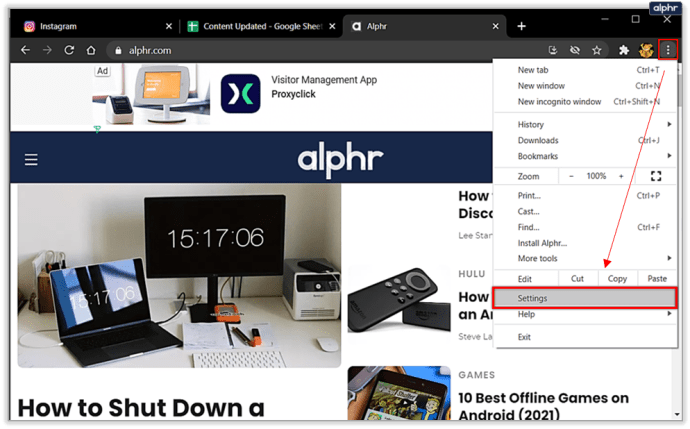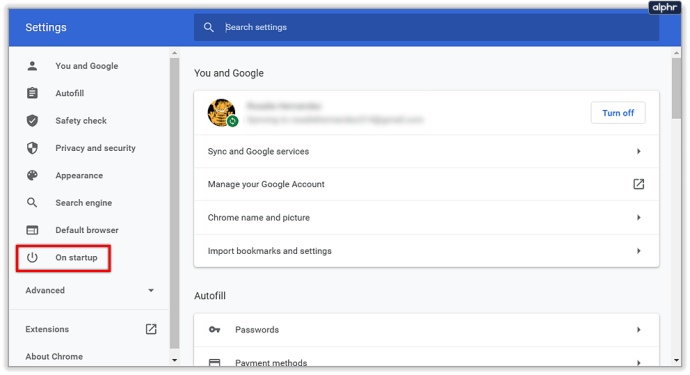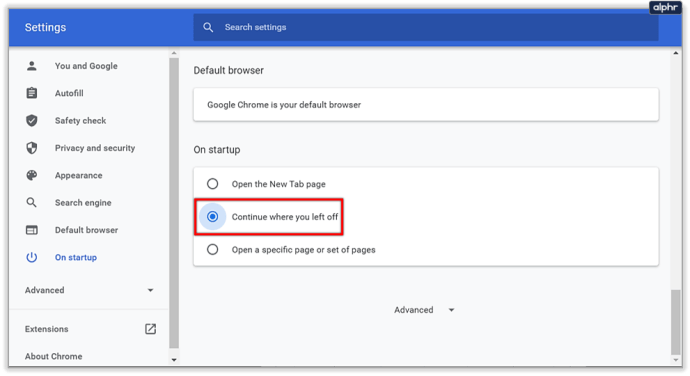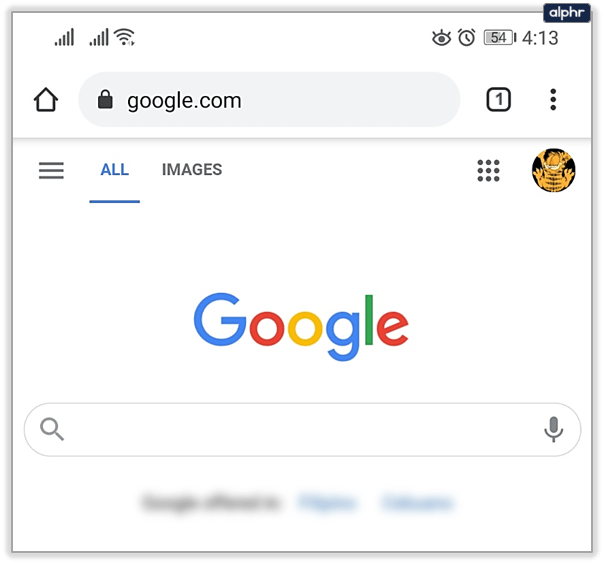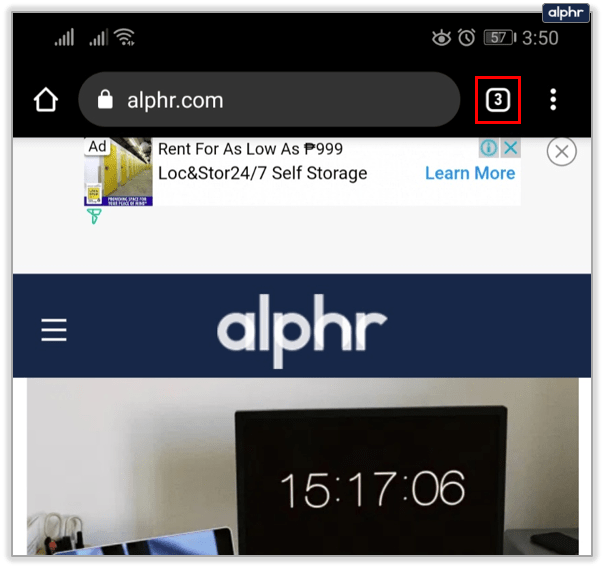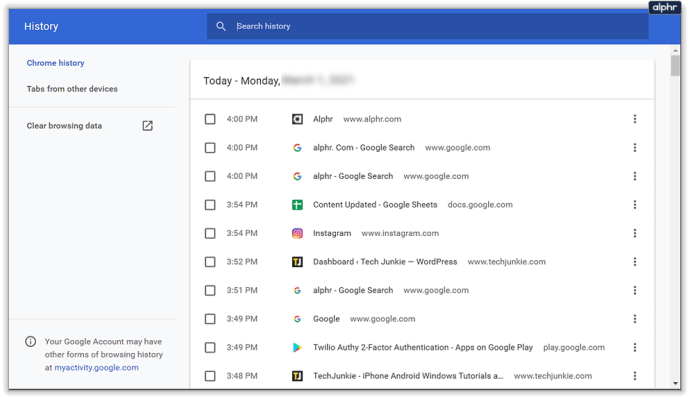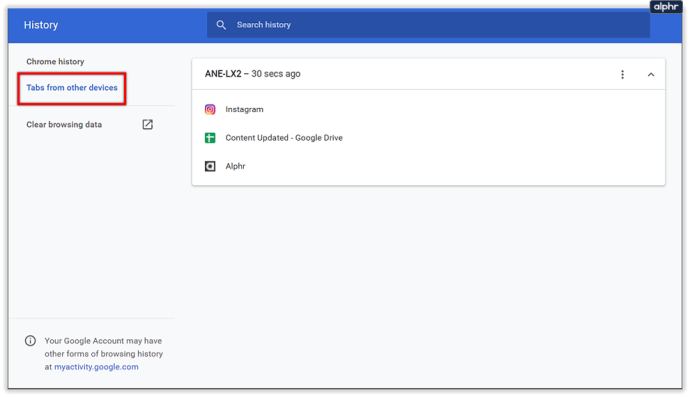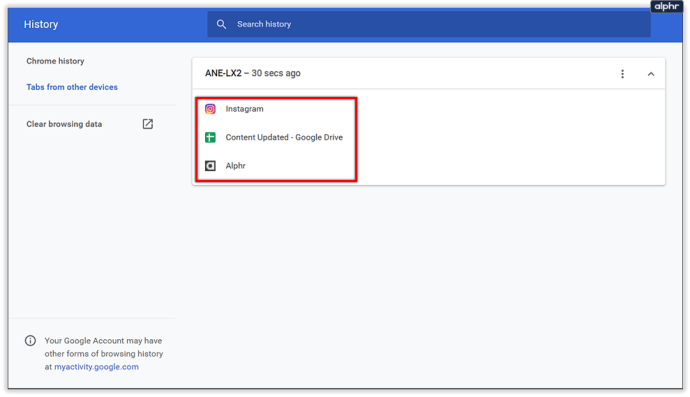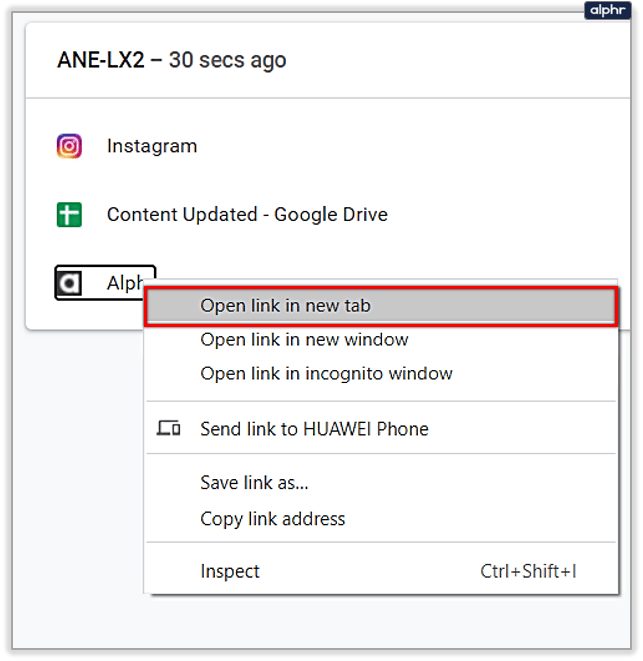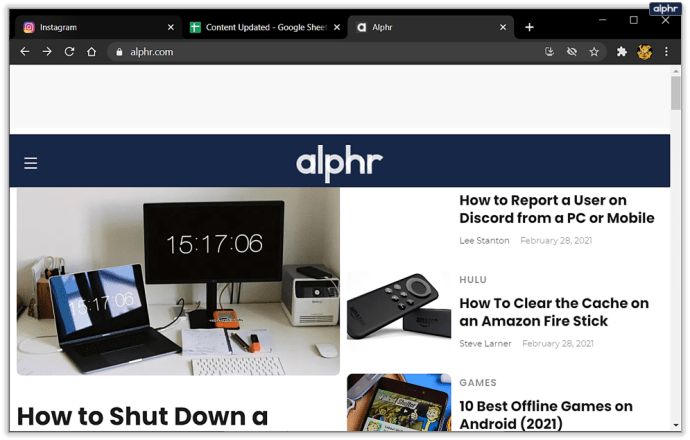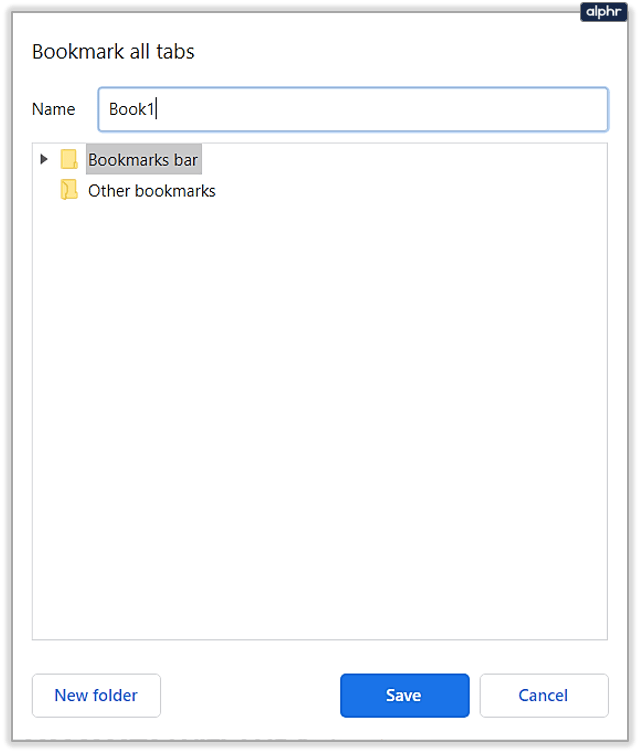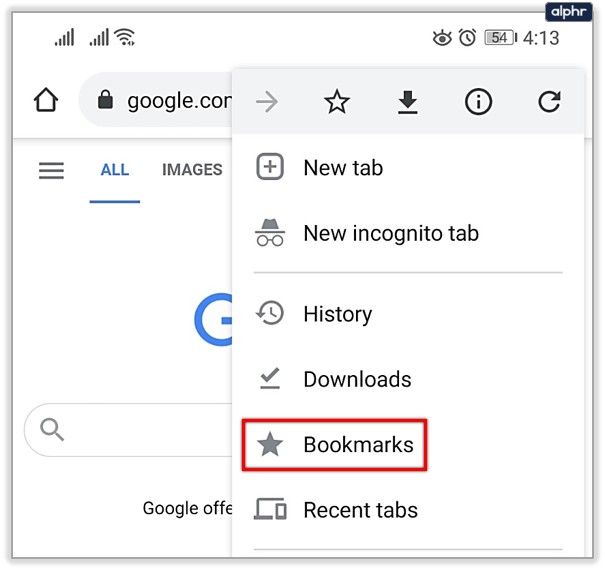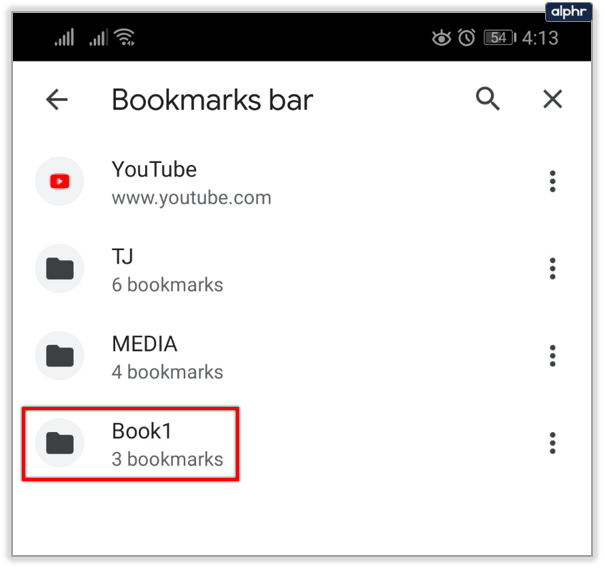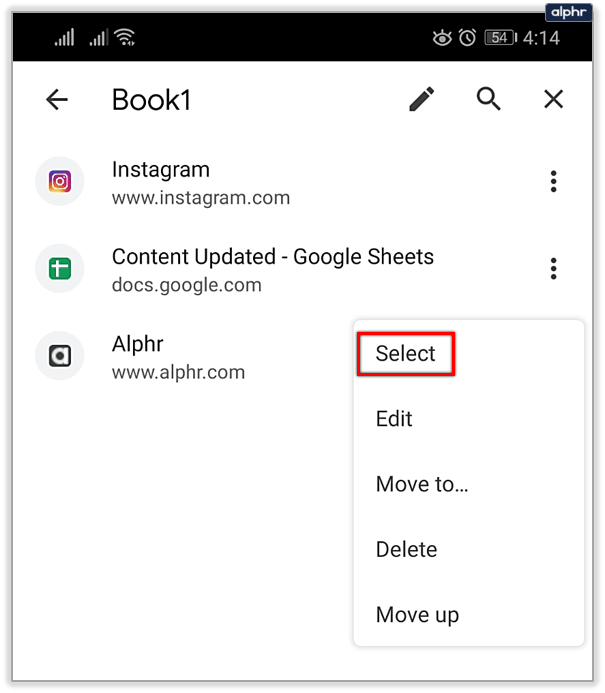A Google Chrome felbecsülhetetlen értékű böngésző, ha információt keres és keres az interneten. Számos olyan funkcióval rendelkezik, amelyek megkönnyítik az értékes adatok használatát és tárolását. Remek funkciókkal rendelkezik, amelyek lehetővé teszik tartalom későbbi mentését, például olyan könyvjelzőkkel ellátott webhelyek, amelyekhez könnyen hozzáférhet, vagy átfogó előzmények, amelyek megkönnyítik az életet a múltbeli keresési eredmények megkeresésekor.
Azonban nincs beépített funkciója, amely lehetővé tenné az összes jelenlegi fül tárolását későbbi megtekintés céljából. Bár nem sok olyan alkalom van, ahol ez hasznos lenne, néhány embernek szüksége van erre a funkcióra az életéhez vagy a munkájához. Bár nincs gyors módja ennek a lehetőségnek az elérésére, van egy megoldás, hogy ugyanazt a hatást érje el a Google könyvjelzői vagy egyes bővítmények.
Olvassa el, hogy megtudja, hogyan tárolhatja az összes megnyitott lapot későbbi megtekintés céljából.
Az összes lap mentése a Chrome-ban könyvjelzőként
A jelenlegi Chrome-munkamenet mentésének legegyszerűbb módja az integrált könyvjelző-opciók használata. Használhatja a könyvjelzőket a gyakran használt webhelyek és oldalak közvetlen meglátogatására, de ezeknek több lehetőségük van, mint amennyire a szemünk látja. Bár könyvjelzőket tehet fülek után fülekre, ez unalmas lehet, ha több tucat lapot nyitott meg, és sietve újra be kell zárnia őket. Ne aggódjon, mivel tömeges könyvjelző-lehetőség áll rendelkezésre, bővítmények vagy más szoftverek nélkül. A következőket kell tennie:
- (Opcionális) Kattintson a három pont ikonjára a felső sarokban, majd keresse meg a Könyvjelzősáv megjelenítése lehetőséget. Ha be van jelölve az opció, akkor a könyvjelzők fülnek meg kell jelennie a navigációs sáv alatt.
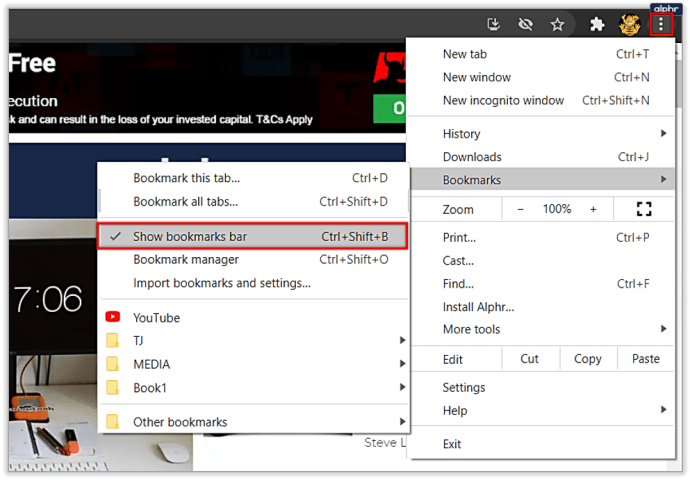
- Kattintson a jobb gombbal a fülek sávjára (a navigációs sáv fölött), majd válassza az Összes lap könyvjelzője lehetőséget.
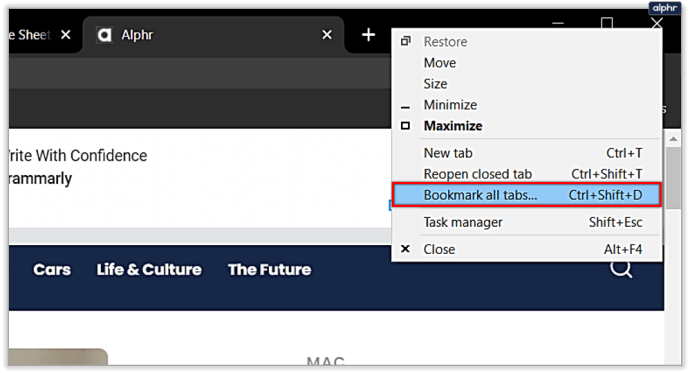
- Megnyílik egy párbeszédablak szövegmezővel és a könyvjelzők mappatérképével. A füleket könyvjelzők listájaként menti a választott mappába.
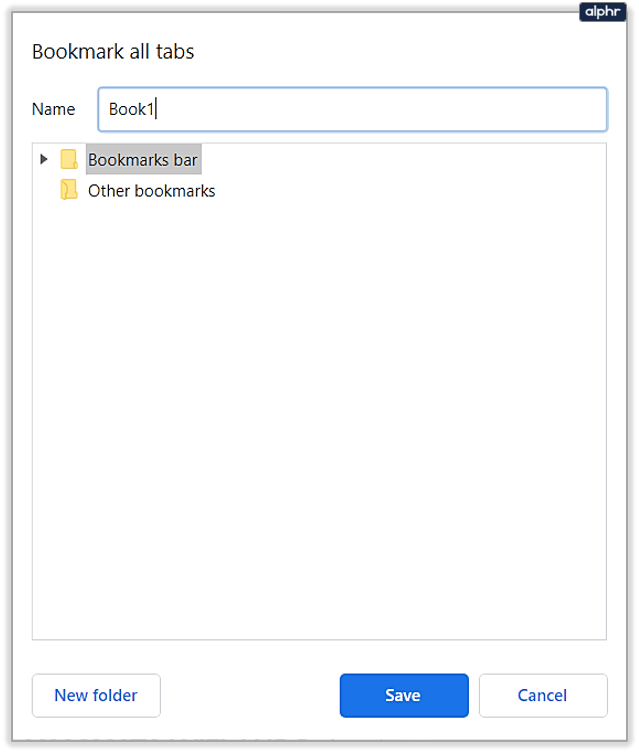
A lapok mentésének ez a módszere probléma nélkül működik bármely Windows PC-n, Mac-en vagy Chromebookon. Ez azonban meglehetősen kezdetleges és nem enged sok irányítást.
Hogyan állíthatja vissza az összes lapot a Chrome-ban egyszerre?
Szerencsére az összes mentett fül visszaállítása a Chrome-ban egyszerű, ha könyvjelzőként mentette őket. Részleteket adunk arról, hogyan lehet ezt PC-s verzióval megtenni, mivel a mobil verzió kevésbé felhasználóbarát:
- Ha meg akarja nyitni a mentett lapokat, keresse meg a mentett könyvjelzők mappát, kattintson a jobb gombbal, majd válassza az Összes megnyitása vagy az Új ablak megnyitása lehetőséget egy új ablakban a Chrome böngésző új verziójának létrehozásához, amelyen a mentett fülek megnyithatók. egyetlen könyvjelzőt szeretne megnyitni, kiválaszthatja azt az adott mappa alatti könyvjelző listából.
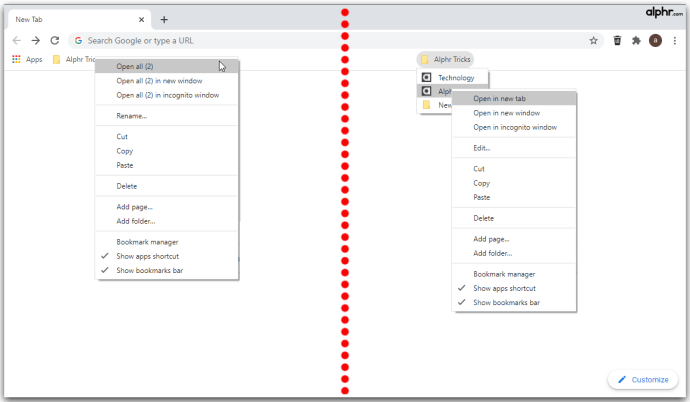
- Miután végzett a könyvjelzővel ellátott lap használatával, kattintson rá a jobb gombbal, és válassza a Törlés lehetőséget a mappa eltávolításához. A fülek listájának kimerülése után a teljes mappát is törölheti a könyvjelzők listájáról, és helyet adhat az új könyvjelzőknek.
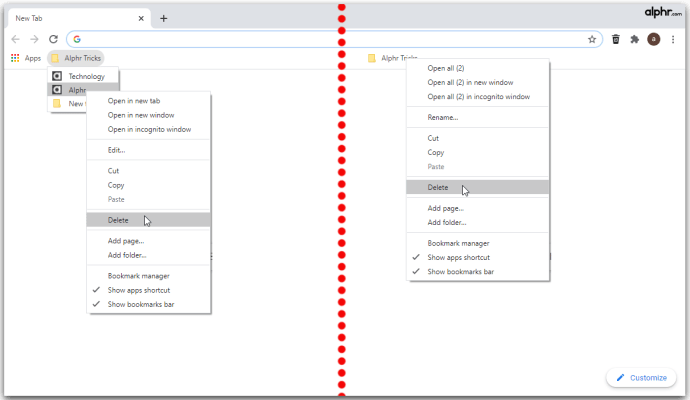
Használja az alábbi dedikált mobileszközöket, ha útmutatást szeretne kapni a könyvjelzők megnyitásáról egy adott mobilböngészőben.
Hogyan tudom bezárni a Chrome-ot és menteni az összes lapomat?
Ha véletlenül bezárta a Chrome-ot anélkül, hogy mentette volna az előző lapokat, megtalálja azokat az Előzmények részben (Ctrl + H). Ha újra meg akarja nyitni az utoljára használt lapot, használja a Ctrl + Shift + T billentyűkombinációt (Command + Shift + T Mac esetén).

A jövőbeni balesetek megelőzése érdekében javasoljuk, hogy módosítsa a Chrome munkameneteinek mentési módját:
- Kattintson a Beállítások (három pont ikon) elemre, majd válassza a Beállítások lehetőséget.
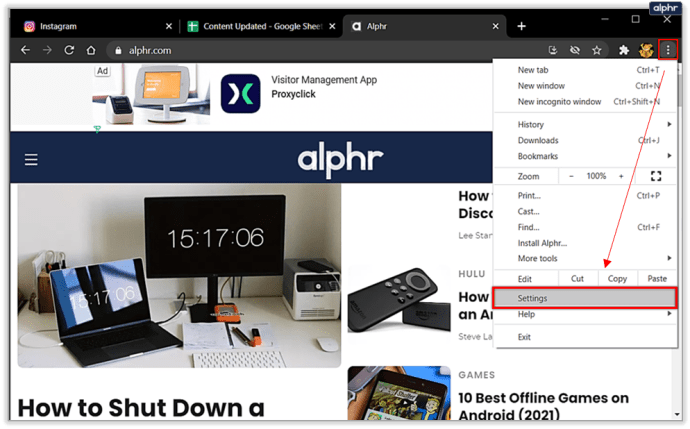
- Válassza az Indítás lehetőséget a bal oldali menüből.
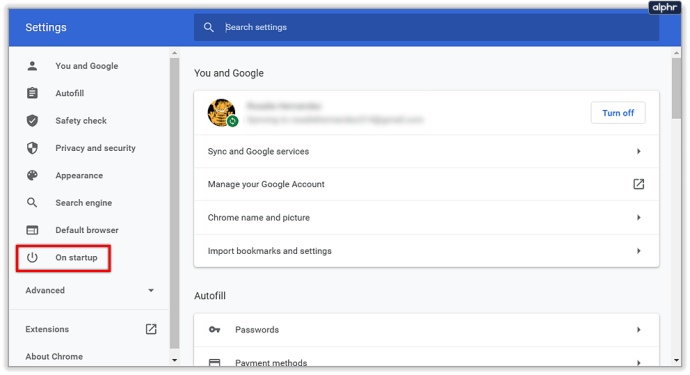
- Válassza a Folytatás lehetőséget, ahol abbahagyta.
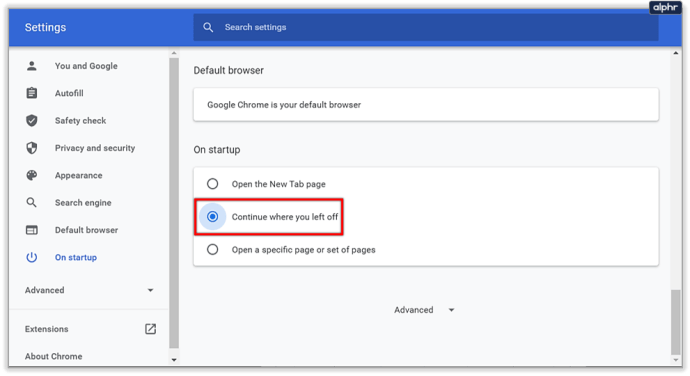
Ha engedélyezi ezt az opciót, a Chrome újból megnyitja a korábban használt lapokat, amikor bezárja őket. Ez azonban nem akadályozza meg az ütközést abban, hogy belemásolja a lapjait, és sokáig tarthat a betöltése, ha jelentős gyűjteményt gyűjtött össze.
Az amazon fire tv stick otthon jelenleg nem érhető el
Az összes lap mentése a Chrome mobileszközön
Ha mobileszközt használ, akkor arra lehet kíváncsi, hogyan lehet az összes lapot menteni a Chrome-ba egy Android telefonon vagy iPhone-on. Sajnos a Chrome mobil verzióiban némileg korlátozott, és még az élet megkönnyítése érdekében sem támogatja a kiterjesztéseket. Van azonban olyan megoldás, amely ugyanazt az eredményt kapja, bár nem olyan egyszerű, mint a PC-opciók.
Ebben a módszerben a Chrome profil- és előzményfunkcióit fogjuk használni a lapok biztonsági mentéséhez:
- A működéshez be kell jelentkeznie a Chrome-ba a mobileszközén és a számítógépén. Használja ugyanazt a fiókot mindkét eszközhöz. Mindkét eszközt egyszerre futtathatja.
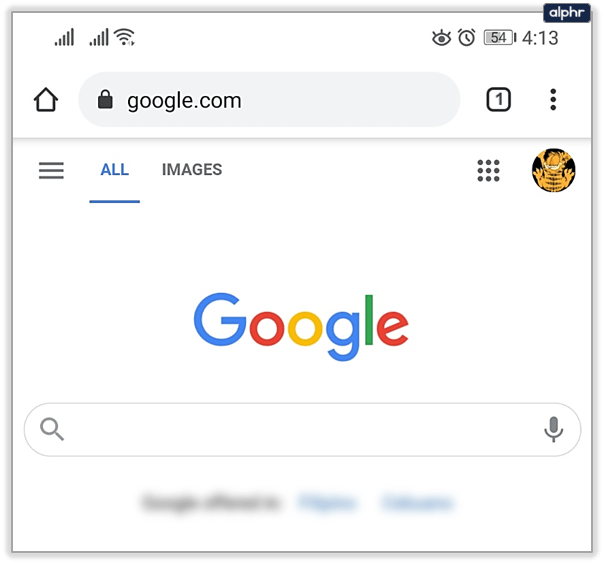
- Zárja be a Chrome-ot mobileszközén a fülek bezárása nélkül.
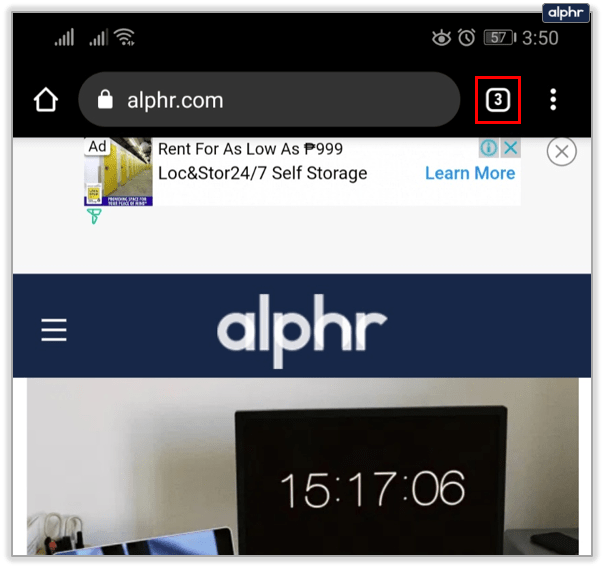
- Nyissa meg a Chrome-ot a számítógépén, majd nyissa meg az Előzmények lapot. Használja a Ctrl + H (vagy Mac esetén a Command + H) parancsikont, vagy lépjen be az Opciók (három pont) menübe.
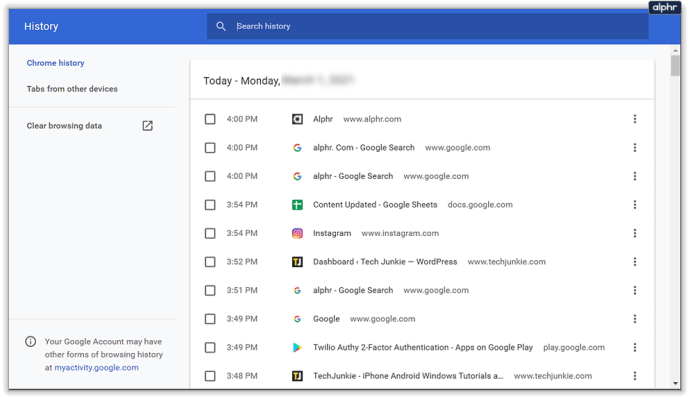
- Az Előzmények lapon válassza a Fülek más eszközökről lehetőséget a bal oldali menüben.
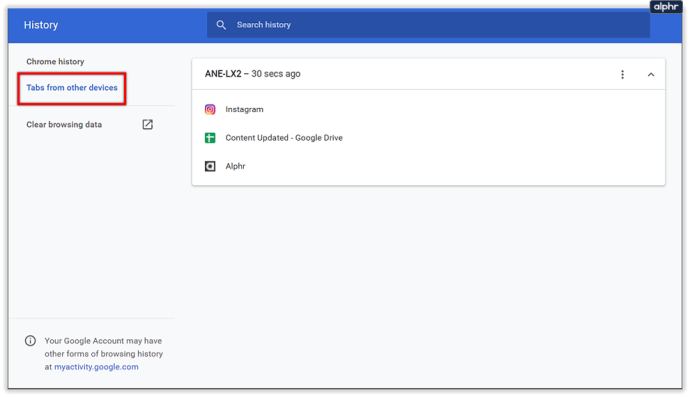
- A mobileszköz legfrissebb lapjainak meg kell jelenniük az előzmények listájában. A lista tartalmazhat olyan lapokat is, amelyeket korábban bezárt.
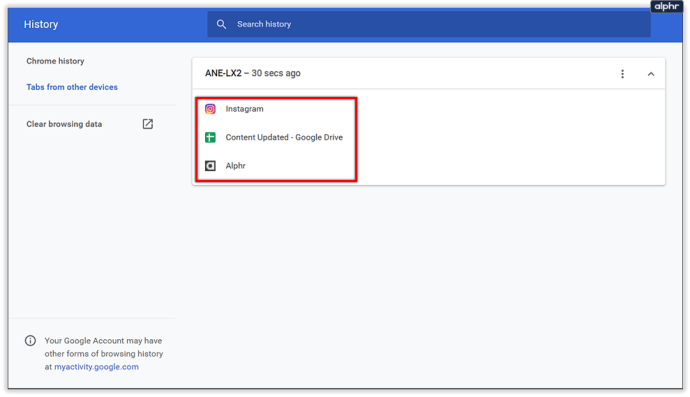
- Nyissa meg a kívánt oldalakat a számítógépén a Chrome-ban. Használja a jobb gombbal> Hivatkozás megnyitása új lapon, vagy kattintson a középső egérgombbal a folyamat kissé gyorsításához.
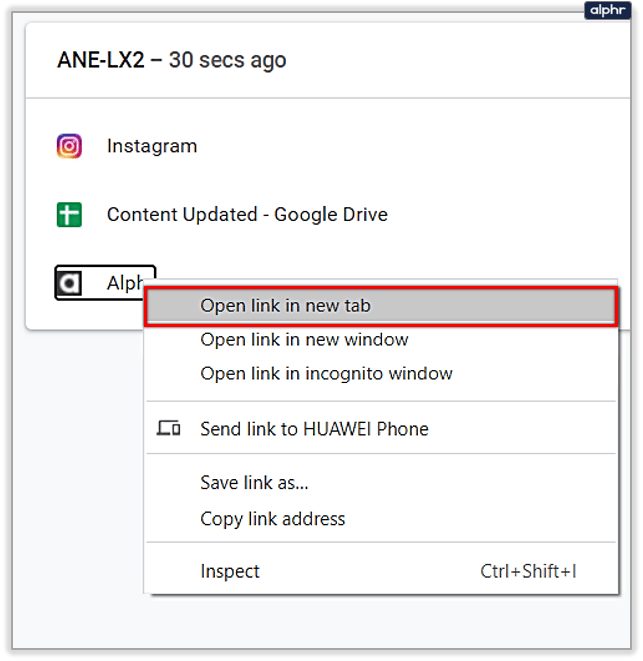
- Miután betöltötte a füleket a Chrome-ba, zárjon be minden felesleges lapot (például magát az Előzmények lapot).
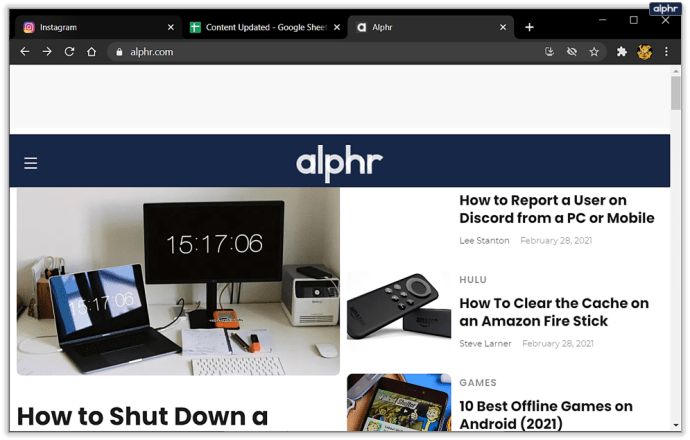
- Használja a fent leírt módszert az összes aktuális fül mentésére a Chrome-ban könyvjelzőként. A könnyebb hozzáférés érdekében mentse el a könyvjelzők mappát a Könyvjelzők fő lapon, és szükség szerint rendezze át más elemekkel.
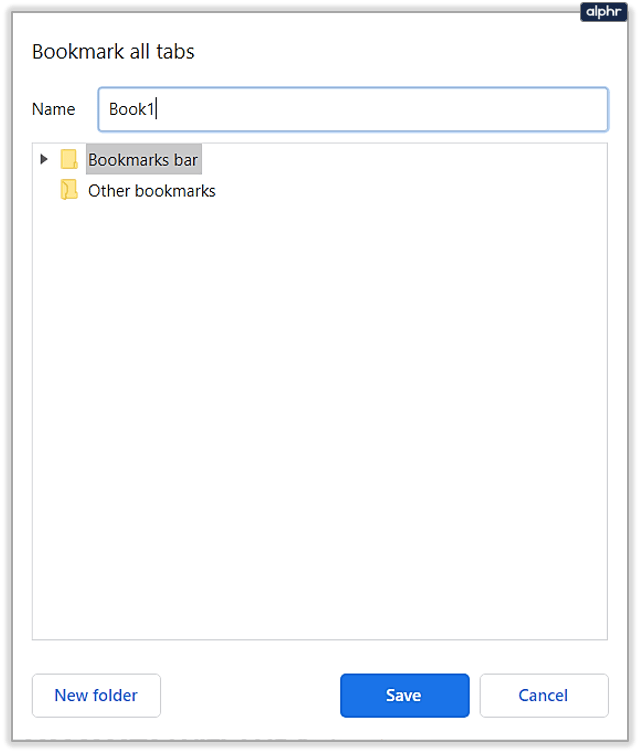
- Most megnyithatja a mentett könyvjelzőket mobileszközéről.
- Érintse meg a sarokban található három pont ikont, majd érintse meg a Könyvjelzők elemet a Könyvjelző menü megjelenítéséhez az Android / iPhone készüléken.
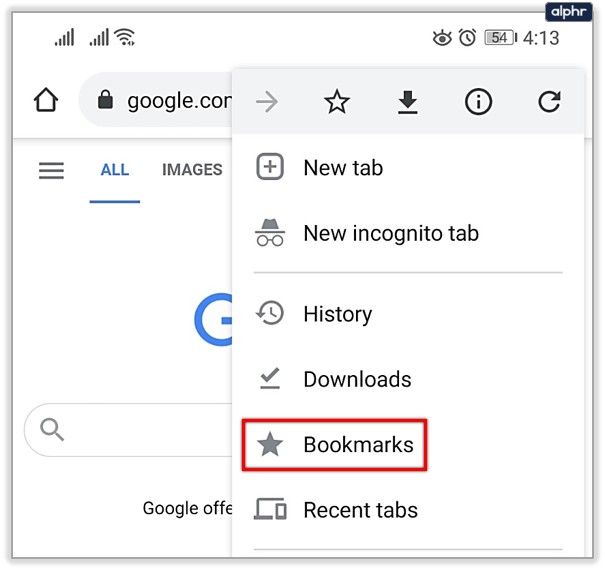
- Nyissa meg a mentett könyvjelzők mappát, majd válassza ki a megnyitni kívánt oldalt.
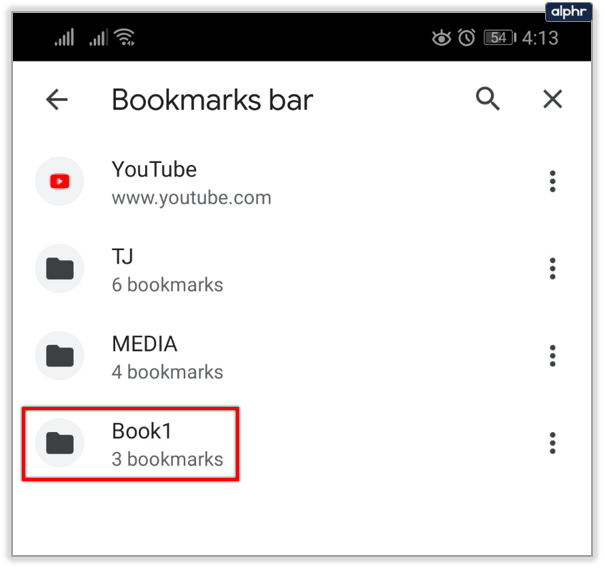
- Ha egyszerre több lapot szeretne megnyitni, érintse meg a három pontot a lista egyik bejegyzése mellett, majd koppintson a Kiválasztás gombra.
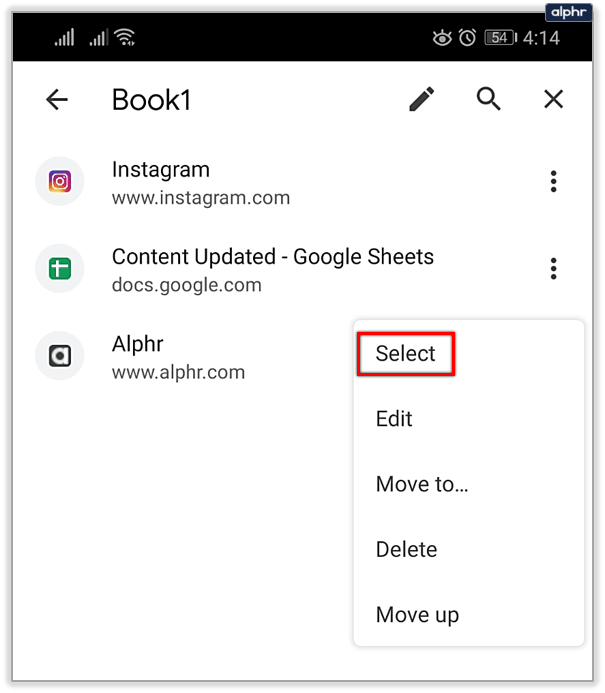
A kiválasztási menüben érintse meg a felvenni kívánt elemeket, majd érintse meg a felső sarokban található három pontot, és válassza a Megnyitás új lapon lehetőséget.

A fülek mobileszközön történő tárolásának másik módja az, hogy bekapcsolja a telefon fejlesztői beállításait, és a JSON használatával kivonja az összes URL nyers szövegét az aktuális lapokról. Csak akkor javasoljuk ezt a módszert, ha Ön haladó felhasználó, ezért itt nem részletezzük a folyamatot. Láthatja azonban az érintett részleteket, és megtanulhatja, hogyan kell csinálni itt . Bár nincs sok esély a telefon becsavarására, a különálló szoftverek nehézkes kihúzása és követelményei miatt kevésbé alkalmas mindennapi használatra.
A fülek kinyerése mobileszközről kényelmetlenebb, mint a Chrome PC-s verziójának használata, de a könyvjelzők funkciót egyelőre nem tervezik hozzáadni a mobil böngészőkhöz. Ha a Google ilyen opciót tartalmaz egy későbbi frissítésben, szükség szerint szerkesztjük a cikket.
A legjobb Chrome kiterjesztés a lapok mentéséhez
Bár a könyvjelzők használata gyors és nem igényel harmadik féltől származó szoftvereket, a Chrome egyik jelentős előnye a bővítmények piaca, amely további funkciókat és funkciókat biztosít számára. Számos kiterjesztést fejlesztettek ki, hogy kizárólag a felhasználók kezeljék a lapjaikat és munkameneteiket, valamint hogy segítsenek nekik visszaállítani a korábbiakat.
Az egyik legjobb ilyen kiterjesztés a Ülés haver . Több mint 1 millió letöltéssel bevált és megbízható munkamenet-megtakarítási módszer.
A hasznos kiterjesztések további példái: Fürt , OneTab , Tabs Outliner , és A Nagy Felfüggesztõ , amelyek kissé eltérő tengelyen működnek az akkumulátor élettartamának és a RAM használatának megmentése érdekében.
Böngészhet a Google áruház hogy megnézze, mely funkciókat részesíti előnyben egy lapkezelőben, és tesztelje mindegyiket néhány füllel, hogy megérezhesse, amire szüksége van.
Mentve és készen áll
Ezekkel az utasításokkal mentheti a Chrome füleket, és nem aggódhat, hogy elveszíti értékes kutatási adatait egy nagy projektnél. A Chrome alapvető könyvjelző funkciója általában jól működik a legtöbb felhasználó számára, de azoknak a felhasználóknak, akik egyszerre sok fület kezelnek, szükségük lehet egy kiterjesztés segítségére.
Milyen lapmegtakarítási módszert használ a Chrome-ban? Hány lapot mentett el? Tudassa velünk az alábbi megjegyzések részben.